零上手门槛:Windows一键还原教程!
系统备份还原是一个保护系统安全的好方法,但是对于一些没有计算机基础的用户来说可能有一些上手门槛,因此本文将向大家分享一个零门槛的Windows一键还原教程,帮助大家轻松掌握这项技能!
![]() 哈喽哇~
哈喽哇~
对于电脑系统来说,想要保护它的安全的话,很多人给出的答案都是备份还原系统。确实,备份还原是一个很不错的系统保护方案,在遇到一些难解决的系统故障时,我们可以通过还原的方式来快速修复问题,并且还不用像重装系统那样还要重新设置系统配置,还是比较方便的。

但是问题来了,系统备份还原对于大多数经常使用电脑,并且有一些电脑相关基础知识的人来说,确实是一项很简单的小技能。但是对于一些电脑基础知识较少,平时很少使用电脑的人来说,这可能就有点难度了,因此本文将向大家分享一个简单有效的零门槛的Windows一键还原教程,一起来看看吧!
Windows一键还原是什么意思呢?简单来说,就是只需要按一个键,就可以把系统还原到之前备份时的状态。当然一键还原也不是真的完全只需要点一下就能完成,这种说法就是笼统概括并表示这种备份还原系统的方法非常简单而已。
如果您使用的是笔记本电脑的话,应该已经发现了这一点,对于很多品牌笔记本电脑来说,它们一般都在自己的电脑里预装的有跟一键还原相似的功能,比如联想OneKey Recovery或惠普Recovery Manager等,它们存在的意义就是简化系统备份还原流程,将其小白化,让更多人能够轻松备份自己的系统,并且在遇到系统故障的时候能够通过这个功能来快速修复问题,从而保护自己的系统安全。
但是这些品牌笔记本的一键还原系统功能,通常都只服务于自己品牌的电脑,也就是说您如果使用的是惠普品牌的电脑,那么就没办法使用联想的OneKey Recovery工具,存在一些局限性,应用范围并不是很广。
在上面的内容中我们简单地了解了一下Windows一键还原的意思,并且介绍了一下各大品牌电脑自带的一键还原功能以及它们存在的一些小缺陷。
那么有没有更加好用的,并且适用范围更加广泛的一键还原工具呢?答案是肯定的。傲梅一键还原就是一个很不错的系统备份和恢复解决方案,它打破了品牌软件的局限性,兼容性更强,广泛适用于Windows 11/10/8.1/8/7/XP/Vista,能够在各个品牌的电脑设备上稳定正常地运行,不会出现那种换个品牌就无法运行的尴尬局面,并且操作起来也非常简单易学,整个软件界面上就两个功能按键:一键系统备份和一键系统还原,直观明了,这不会还有人不知道该如何使用吧?
如果您觉得还不错的话,不妨点击下方按钮进入下载中心下载安装傲梅一键还原,然后再跟着我们的演示教程来看看Windows怎么一键还原,是不是和您想象中的那样简单吧!
既然要执行Windows一键还原任务,我们肯定得先有一个系统备份镜像,才能进行还原。对于傲梅一键还原来说,想要备份系统,也是很简单的,大家可以参考下面的实际演示教程来尝试一下:
步骤1. 打开傲梅一键还原软件,可以一目了然地看清楚该软件的两个核心功能,请您在主界面中点击左侧的“一键系统备份”按钮。
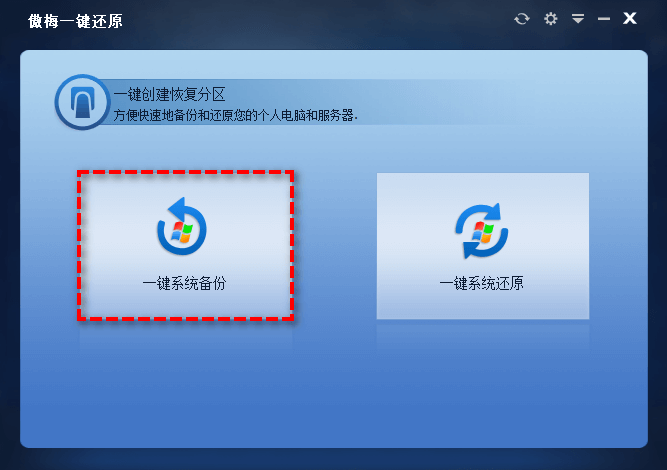
步骤2. 接下来您需要选择将系统备份到哪个指定位置,您可以选择“备份系统到傲梅一键还原的恢复分区中”或“备份系统到其他位置”,然后单击“下一步”。
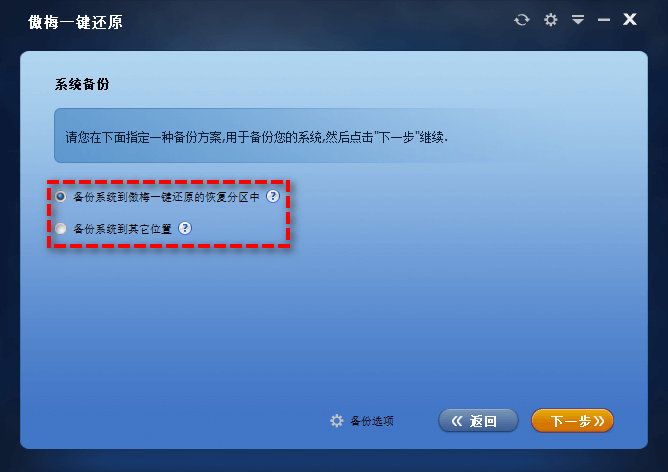
注意:这里我们比较建议的是选择将系统备份到恢复分区中,因为恢复分区在正常情况下是隐藏的,将其存放到这里可以降低备份镜像文件损坏的概率。
步骤3. 选择存放镜像文件的分区,确认无误后单击“开始备份”即可开始备份您当前正在使用的系统。在此过程中,傲梅一键还原还将在当前操作系统中添加一个新的启动选项,您可以通过它启动您的计算机。
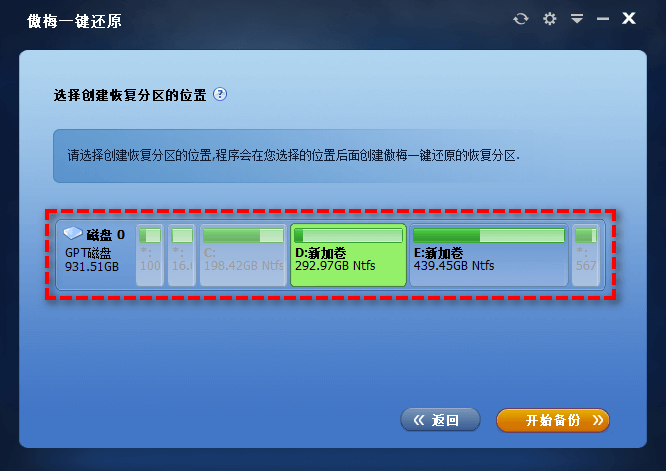
当我们成功获取了系统备份镜像之后,自己的电脑就相当于有了一个存档点,无论在之后的电脑使用过程中遇到什么难解决的系统故障,都不用怕,直接读档,一键还原即可轻松将系统退回到备份时的状态。那么Windows怎么一键还原呢?请您接着往下看。
步骤1. 重启电脑,在屏幕亮起后持续点击“F11”(默认键位)或“A”(也可以是其他按键,这个键位您是可以在右上角的设置功能中自定义的)进入系统恢复环境,然后您可以发现傲梅一键还原软件已经自动弹出。
步骤2. 在主界面中单击选择右侧的“一键系统还原”按钮。

步骤3. 根据您之前备份系统的目标位置的不同,在这里您需要从“选择其他路径中的系统镜像文件进行还原”和“从傲梅一键还原的恢复分区中还原系统”,选择完毕之后单击“下一步”以继续。
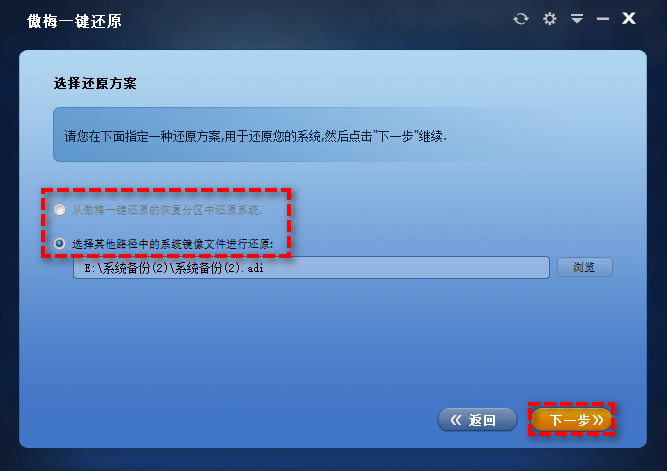
步骤4. 接下来您可以简单预览一下即将进行的系统还原任务,确认无误后单击“开始还原”以执行Windows一键还原任务。
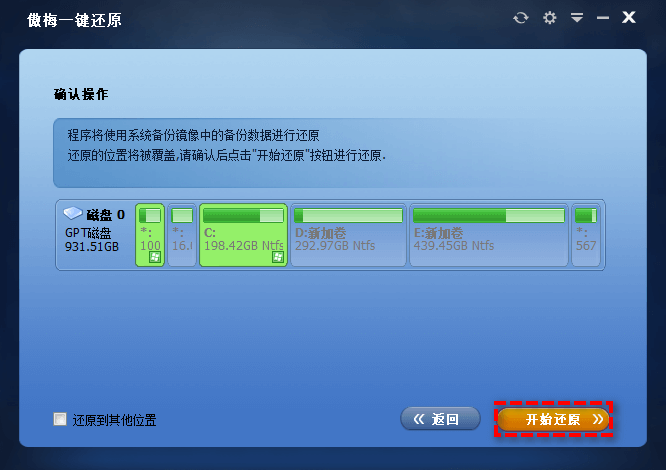
注意:默认情况下,系统将还原到原始位置,当然您也可以选择左下角的“还原到其他位置”。
步骤5. 请您耐心等待还原任务执行完毕,在此期间,请不要在计算机上执行任何其他操作。等到还原成功后,将会自动重启计算机并重置系统。
好了朋友们,本文到这里就告一段落了![]()
本文主要向大家介绍了一下备份系统的重要性,并且针对执行备份还原任务上手困难问题,给出了一个零门槛的Windows一键还原教程,大家可以参照本文提供的方法,下载安装傲梅一键还原软件,对自己当前正常运行的系统备个份,以后如果遇到系统故障的话就可以通过它的一键还原系统功能来快速解决系统问题,还是很实用的,快来试试吧。